用途別!パソコンのHDDに必要な容量とは
同じパソコンを長く使用していると、インストールしたソフトやアプリケーション、作成した資料や画像・動画データなどが増え、ハードディスクドライブ(HDD)の容量が不足することがあります。HDDの容量が不足するとポップアップウィンドウに『ディスクの空き容量が不足しています』というメッセージが表示されることも。
そのまま放っておくと、パソコンの動作が遅くなったり、パソコンが起動しなくなったりとトラブルの原因になります。トラブルが起きてしまうと解決までに時間を要してしまうので、早めに対処したいものです。
HDDはストレージとも呼ばれ、パソコンの性能に関わる重要なパーツの1つになります。ですが、HDDの容量の確認や不足したときの対処法、最近話題のSSDについてはよく知らない方もいるのではないでしょうか。ここでは、家庭用パソコンに必要なHDDの容量や内蔵されているHDDの確認方法、容量不足になったときの対処法についてご紹介します。HDD容量不足で悩んでいる方、パソコン購入時にHDD容量をどれくらいにすればいいか迷っている方必見です。
用途別!パソコンに必要なHDD容量
ハードディスクドライブ(HDD)とは、パソコンで作成した資料や画像、動画などのデータを保存できる記憶装置のことを言います。それだけでなく、OSやインストールしたソフトやアプリケーションの保存もHDDが行います。
2019年の春モデルのノート・ディスクトップパソコンを3社(NEC、Dynabook、富士通)のHDD容量を調べたところ、1TB(テラバイト)搭載しているパソコンがほとんどでした。1TBは1GBの約1000倍にあたります。
これだけ容量があれば、メールやネットの閲覧、資料の作成などパソコンの基本的な操作であれば、HDDの容量を気にせずに使えるでしょう。また、イラストや動画を日常的に作成しても、容量不足に悩むことは数年後になるかと思います。
ですが、これはあくまでも最新のパソコンのHDD容量。中古のパソコンを購入する場合、そんな大容量のパソコンはなかなかありません。では、パソコンを快適に操作するにあたって、必要なHDD容量はどれくらいなのでしょうか。以下の4つの用途別に必要なHDD容量の目安をまとめました。
● ビジネスで使用する場合
● ゲームで使用する場合
● 動画・イラスト作成で使用する場合
● アプリケーション・ソフトウェア開発で使用する場合
ビジネスで使用
メールやネットの閲覧、WordやExcelで資料を作成するなどビジネスの事務作業でパソコンを使用する場合、必要なHDD容量は、128GB~256GBで十分事足りるでしょう。
例えば、Word2010でテキストのみ、A4用紙100枚分(文字数:115600)のファイルを作成した場合、ファイルサイズは約15KB。この15KBの資料を128GBの容量いっぱいに作るのであれば約8,0704,000ファイル作ることができます。
容量が大きいと言われている画像でも、例えば仕事でデジカメで撮った写真をパソコンで取り込んだとすると、写真1枚あたりの容量は約2~3MG。128GBのHDDならば約60,000枚も保存できるのです。
このことから、ビジネスでの使用目的で、今年の春モデルのパソコンを購入するとしたら、HDDの容量を全て使うことは難しく宝の持ち腐れになる可能性大です。
ビジネス用のパソコンを購入予定であれば、型落ちしたリーズナブルなパソコンか中古パソコンの購入をおすすめします。
ゲームで使用
パソコンゲームにも様々な種類がありますが、多くのゲームはダウンロードのときに、HDDにデータを保存する必要があるものが多く、複数のゲームをダウンロードすると容量不足になる可能性があります。
ゲーム目的でパソコンを購入するのであれば、複数ゲームをダウンロードすることを考慮して256GB~500GBの容量があるパソコンを購入しましょう。
例えば、ファイナルファンタジー14(新生エオルゼア)をダウンロードしてプレイする場合、HDDの空き容量は60GB以上必要になります。もし、HDD容量が128GBしかなかった場合、このゲームしかダウンロードできませんし、セーブデータを保存するとなるとあっという間にHDD容量不足になるでしょう。
参照ページ
参照:ファイナルファンタジーXIV https://jp.finalfantasyxiv.com/stormblood/product/#ce
また、ゲームによって推奨メモリが記載されている場合もあります。HDDの容量が十分でもメモリの容量が少ないと処理に時間がかかったり、画像が綺麗に表示されないトラブルが起こることがあるので、メモリの容量にも気を付けましょう。
動画・イラストで使用
動画編集やイラスト作成ソフトもOSと同じくHDDに保存する必要があるものが多く、複数のソフトをダウンロードすると容量不足になる可能性があります。さらに、動画やイラストは作品によって大容量になってしまうことも。
例えばiphoneで、画質【1080p HD/30 fps】で設定したカメラで1分間の動画を撮影した場合、約130MBの容量が必要になります。もし、10分間の動画を撮影し、パソコンに取り込むと約1GBの容量が必要になります。
1~2GBならば、そんなに容量は必要ないから128GB~256GBでも事足りるのではと思いますよね?PCに取り込んで保存するだけなら、128GB~256GBのHDD容量でも十分でしょう。
ですが、編集するとなると話は別です。例えば、動画編集ソフト【PowerDirector 17】の推奨スペックを確認すると、HDD空き容量10GB。ゲームほどではありませんが、大容量のHDD空き容量が必要になります。
https://jp.cyberlink.com/products/powerdirector-video-editing-software/specs_ja_JP.html
そして、動画を編集するとなると、軽く1ファイルあたり5GBを超えてしまうこともあるでしょう。そうなると、128GB~256GBのHDD容量だとあっという間に容量不足しそうですよね。
動画・イラスト作成などでパソコンを購入するのであれば、作品を複数使用することも考えて、500GB以上のHDD容量があるパソコンを選ぶようにしましょう。2019年春モデルのパソコンを選べばHDD容量1TBのものもあるので安心です。
ただ、それでも複数の作品をHDDに保存すると容量不足が心配なので、定期的に外付けHDDやUSBにデータを移すことをおすすめします。また、複雑な操作をすると、CPUに負荷をかけて、パソコンの操作が遅くなることがあるので、メモリ容量も32GB以上のものを使用しましょう。
アプリケーション・ソフトウェア開発で使用
プログラマーなどアプリケーションやソフトウェアの開発でパソコンを使用する場合、動画やイラストと違いそこまで容量を使用しないと思われがちです。ですが、開発するためのソフトはHDDに保存する必要があります。さらに複数のアプリケーションを開発する際は、HDDにプログラミング情報を全て保存する必要があります。
そのため、アプリケーション・ソフトウェア開発でパソコンを購入するのであれば、500GB以上の容量があるパソコンを選ぶと良いでしょう。2019年春モデルのパソコンを選べばHDD容量1TBのものもあるので十分ですね。
※参考 2019年春モデル
参照:Dynabook (https://dynabook.com/individual/latest-product-line-up/index.html)
HDDの容量を確認する方法
ここまで用途別に必要なHDD容量についてお話ししました。そこで、気になるのは今使っているパソコンのHDD容量。あなたが今、使っているパソコンのHDD容量に十分な空きはありますか?HDD容量が少なくなると、パソコンの動作が遅くなったり、起動しなくなったりするトラブルに見舞われます。定期的に空き容量をチェックして、早めに対処していきましょう。
ここでは、windows10でのHDD容量の確認方法をご紹介します。windows10でのHDD容量の確認方法には以下の2つの方法があります。
設定からHDDの容量を確認
1.スタートボタンを右クリック、設定を選択
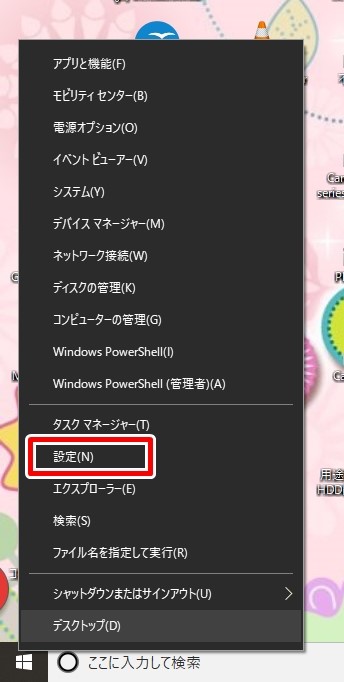
2.Windows設定画面より、システムをクリック
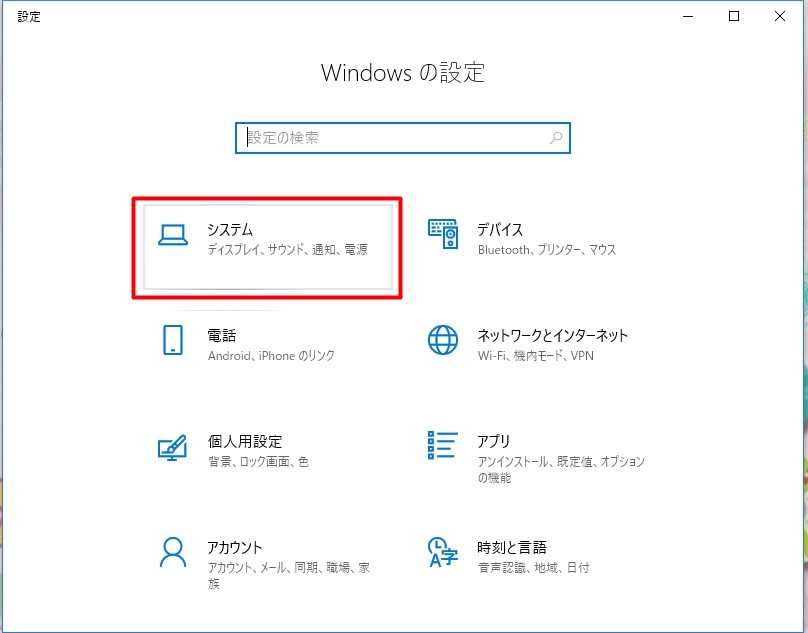
3.ストレージを選択すると、現在のHDDの空き容量が表示される。
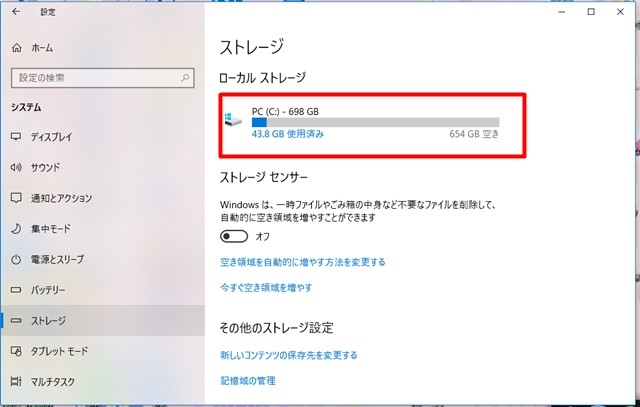
エクスプローラーからHDDの容量を確認
1.スタートボタンを右クリック、エクスプローラーを選択
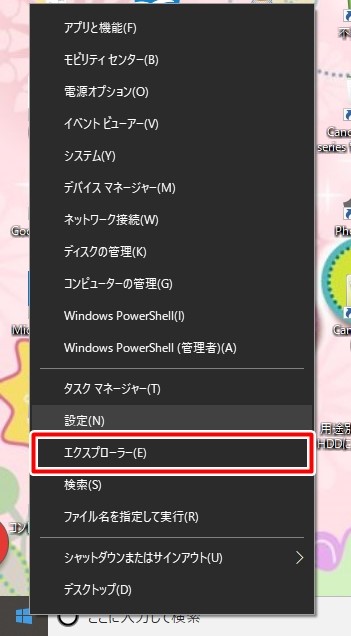
2.ローカルディスク(C)を右クリックし、プロパティを選択

3.現在のHDDの空き容量が円グラフで表示される
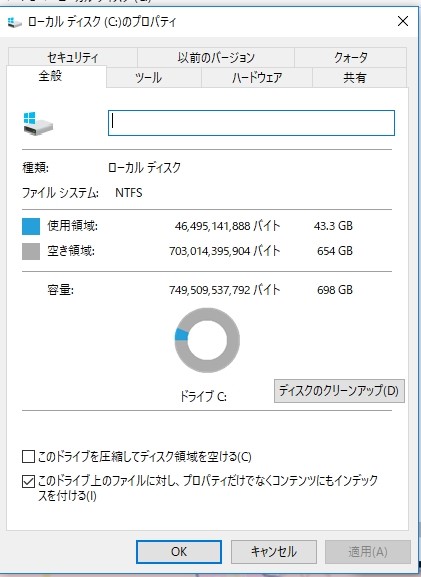
3.SDDとHDDどっちの容量が大きい?
最近では、HDDに代わりSSD(ソリッドステートドライブ)が普及しつつあります。HDDとSSDの違いは記憶媒体が違うこと。磁気ディスクによる読み書きでデータを保管するHDDと違いSSDは半導体メモリによってデータを保管します。SSDには以下のメリットがあります。
《SSDのメリット》
● HDDに比べ振動や衝撃に強い
● 発熱、消費電力が少ない
● データの読み書きのスピードが速い
● 重いデータもすぐに保存できる
● HDDよりも軽く、パソコンが軽量化
メリットだけに注目すると、SSDをもっと普及すべきでないかと思う人もいるかもしれませんね。確かに、HDDの弱点をカバーするSSDは今後、さらに多くのパソコンに搭載されるでしょう。
ですが、SSDは以前より安くなったとは言え、HDDに比べると未だに値段が高価です。例えばWESTERN DIGITAL(ウエスタンデジタル)のHDDとSSDを比べた場合、
● SDD(WD Blue 3D NAND SATA WDS500G2B0A)500GB…7,699円(税込み)
● HDD(WD10EZEX [1TB SATA600 7200])1TB…4,881円(税込み)
となっています。500GBで比べるとHDDの値段は約2400円なので、価格の差は約3.5倍。この差は大きいですよね。
参考
HDD
引用:価格.com https://kakaku.com/item/K0000385373/
SSD
引用:価格.com https://kakaku.com/item/K0000969847/?lid=20190108pricemenu_ranking_3_pricedown
このことから、SSDをパソコンに内蔵すると本体価格が高くなってしまいます。また、HDDに比べて容量も少ないことから今も最新のパソコンにHDDが使われています。
デュアルドライブパソコンの普及
近年では、HDDとSSDのメリットを生かしたデュアルドライブパソコンが普及しつつあります。デュアルドライブパソコンとは、1つのパソコンにHDDとSSDの2つの記憶装置が搭載されているパソコンのことで、以下のような構成になっています。
● WindowsなどOSを保存…SSD
● 画像・イラスト・資料などのデータを保存…HDD
デュアルドライブにすることで、
● OSを処理速度が速いSSDに保存しているため、パソコンの起動が速い
● 大容量のHDDが搭載されているため容量不足になりにくい
● 大容量のSSDを搭載する必要がないため、パソコンの価格が抑えられる
というメリットがあります。
これだけみれば万能かと思われがちなデュアルドライブですが、まだまだ課題も多く残っています。
● 2つの記憶装置を搭載しているため、消費電力が多くなる
● データをHDDに必ず保存しなければならないため、操作が面倒
● HDDに保存したデータの呼び出しが遅く感じる
● SSDを搭載しているけれども、衝撃や振動に弱いため故障しやすい
それぞれメリット・デメリットがあるHDDとSDD。今後、どちらがメインになるのでしょうか?もしかすると新たな記憶装置が出てくるかもしれませんね。
パソコンに内蔵されているHDDの容量が不足したときの対処法
どんなに大容量のHDDを搭載しているパソコンでも、容量が大きい動画や画像を大量に保存し続けたらいつか容量不足になります。また、中古のパソコンの中には、初めからHDDの容量が少なく、使っているうちに容量不足に陥ってしまうものもあるでしょう。
では、パソコンのHDDの容量が不足すると、
● 【ディスクの空き容量が不足しています】というメッセージが表示される
● パソコンの動作や操作が遅くなる
● パソコンが起動しなくなる
など深刻なトラブルに見舞われます。パソコンが起動しなくなると、自力でデータを取り出すことが難しくなるので大変です。HDD容量が不足する前に、データの整理や移動をしましょう。パソコンのHDD容量を少なくするには以下の5つの方法が有効です。
1.ゴミ箱を空にする
パソコン内で削除したデータは一旦、ゴミ箱に入ります。誤って重要なデータを削除してしまった場合に、ゴミ箱の中に入っているとホッとしますよね。ですが、ゴミ箱に入っているデータはほとんどが不要なデータ。定期的に削除してHDD容量を空けましょう。
2.ディスククリーンアップを実行する
パソコンを使用しているとアプリを起動中に作成される一時ファイルやブラウザでwebサイトを閲覧する際に作成される一時ファイルなど不要なファイルがどんどんたまっていきます。これらのファイルを削除し、HDDの空き容量を増やす方法がディスククリーンアップになります。
《ディスククリーンアップの方法》
1.スタートボタンを右クリック、エクスプローラーを選択
2.ローカルディスク(C)を選択し、管理タブを選択。クリーンアップをクリックする
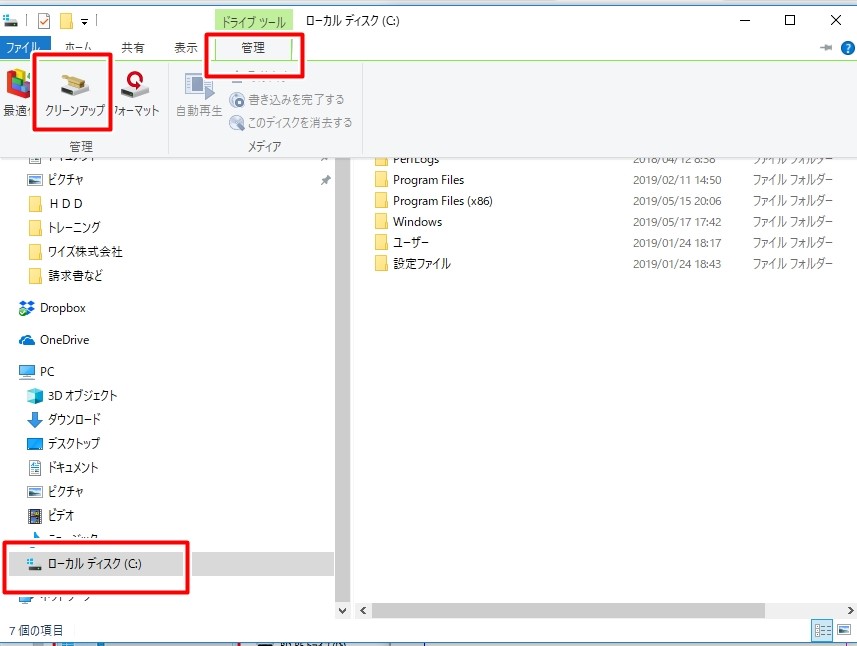
3.ユーザーアカウントに関連付けられた不要ファイルのみを削除する場合は【OK】ボタンを。パソコン内の全ての不要ファイルを削除する場合は【システムファイルのクリーンアップ】ボタンをクリックします。
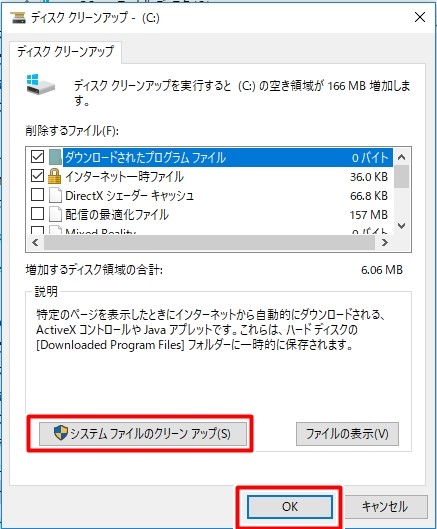
3.Tempフォルダ内のファイルを削除する
Tempは、「temporary (一時的な~)」の略になります。Tempフォルダとはその名の通り、一時的に生成されたファイルが入っているフォルダになります。ディスククリーンアップで削除されるような、一時ファイルや削除しても問題のないファイルがフォルダ内に貯まっていくので、全て削除して大丈夫です。
通常、Tempフォルダ内にあるファイルは、ディスククリーンアップによって削除されますが、中にはディスククリーンアップで削除できないファイルもあります。それらのファイルがどんどん溜まっていくと、HDDの容量が少なくなっていくので、定期的にTempフォルダ内のファイルもチェックし削除しましょう。
《Tempフォルダ内のファイルを削除する方法》
1.スタートメニューの「プログラムとファイルの検索」より【%Temp%】を入力する
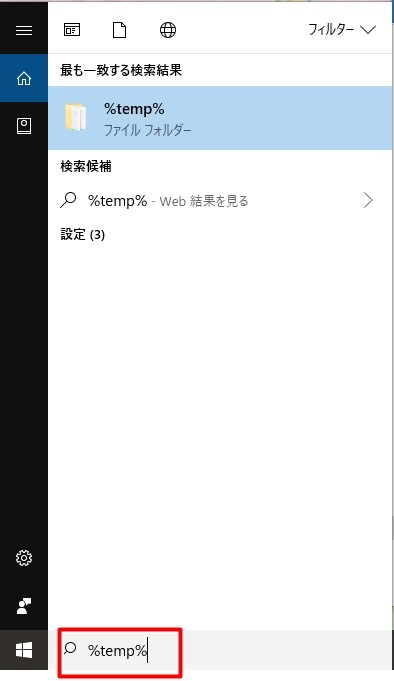
2.Tempフォルダ内のファイルを全て選択し、右クリック。削除を選択する。
4.USBや外付けHDDにデータを移動する
パソコン内の不要なデータを削除してもまだHDDの容量が不足している場合、HDD内に保管されているデータによって空き容量が不足している可能性があります。すぐに使わないデータはUSBや外付けHDDに移動させましょう。
5.新しいHDDに交換する
あらゆる対応をしてもそれでもHDDの容量が不足している、HDDの調子が悪い場合は、もしかすると寿命が近くなっている可能性があります。HDDに寿命が来ると、ある日突然パソコンが起動できなくなったりする可能性があります。
大切なデータは外付けHDDなどに保存し、新しいパソコンを購入するもしくは新しいHDDに交換しましょう。ただし、HDDを交換するには、パソコンを分解しなければならず、初心者の方や慣れていない方にとっては大変な作業です。分解や組み立て途中に他のパーツを傷つけてしまうと故障の原因にもなってしまいます。
HDDは安くなったとは言え、20,000円以上します。無理して自分で取り付けてパソコンを壊してしまうよりも、弊社にご依頼ください。弊社が責任を持ってあなたのパソコンのHDDを交換いたします。
まとめ
パソコンの記憶装置であるHDDは、WordやExcelで作成した資料、画像、動画などのデータだけでなく、WindowsなどのOSやアプリケーション、ソフトウェアなども保存します。そのため、長年パソコンを使っているとHDDの容量が不足し、パソコンの操作や動作に影響を与えます。なので、パソコンを選ぶ際は用途に応じて、HDDの容量も考慮する必要があります。用途別のHDD容量は以下の通りです。
● ビジネスで使用する場合…128GB~256GB
● ゲームで使用する場合…256GB~500GB
● 動画・イラスト作成で使用する場合…500GB以上
● アプリケーション・ソフトウェア開発で使用する場合…500GB
これはあくまでも目安になりますので、大容量HDDのパソコンを購入したからと言って容量不足に陥らないということではありません。長く使えば使うほどHDD容量の空き領域は減っていき、HDD容量不足に陥る可能性もあります。HDD容量が大きいからといってパソコンを過信せず、定期的にHDDの空き領域を確認しましょう。
HDDの空き容量が少なくなった際には、5つの対処法があります。
● ゴミ箱を空にする
● ディスククリーンアップを実行する
● Tempフォルダ内のファイルを削除する
● USBや外付けHDDにデータを移動する
● 新しいHDDに交換する
自分でできる対処法が多いですが、新しいHDDへの交換は初心者や慣れていない人にとって、難しい作業になります。また、本当いHDDの交換が必要かどうかの判断も難しいでしょう。HDDの交換の際は、無理せずに弊社にお任せください。全国で対応させて頂きます。
HDDの容量不足はどのパソコンでも起こりうること。パソコンを長く快適に使うためにも、定期的にHDDの空き容量をチェックし、データの削除や整理、移動をして容量不足を防ぎましょう。











